Om du vill blockera vissa webbplatser kan du helt enkelt redigera värdfilen i Android och den kommer att göra jobbet för dig. För det arbetet måste du dock ha root-åtkomst för att redigera värdfilen. Om din enhet inte är rotad kan du inte komma åt eller redigera värdfilen efter behov. Men med VPN-baserad virtuell värdfil kan du omdirigera eller blockera vilken webbplats eller IP-adress du vill med bara några få klick. Det bra med VPN-baserad värdfil är att du inte behöver root-åtkomst och det fungerar lika effektivt.
Relaterat: Adblock Plus vs uBlock Origin | Vilken ska man välja?
Annonsblockeringsapp vs värdfil annonsblockering
Både inbyggda adblocking-appar (som AdAway) och VPN-baserade adblockers (som appar nedan) använder en liknande metod för att blockera annonser. dvs. modifiering av ”hosts”-filen. Men hur de gör ändringar i värdfilen skiljer sig åt.
Adaway ändrar den interna hosts-filen i din Android, som innehåller en lista som matchar servernamn med adresser som systemet ska använda för att nå en viss server. På grund av Android-restriktioner behöver du dock root-åtkomst för att redigera den interna värdfilen. Det är därför appar som Adaway kräver root-åtkomst.
VPN-baserade annonsblockerare (som DNS66) skapar å andra sidan en lokal VPN-anslutning. När en app skapar en lokal VPN-anslutning dirigeras all internettrafik genom den appen. Och eftersom all trafik och alla paket dirigeras via appens lokala VPN-anslutning kan den övervaka paketen och bestämma om paketen ska blockeras eller inte med hjälp av en virtuell hosts-fil och andra parametrar.
Adaway och DNS66 är båda värdbaserade annonsblockerare. Den enda skillnaden är att Adaway gör ändringar i den interna värdfilen medan DNS66 lägger till värdfilter från utsidan.
Eftersom Adaway bara ändrar värdfilen är den också lite snabbare och förbrukar mindre batteri än appar som DNS66. Adaway fungerar också bättre på att blockera annonser än de andra. Men för att få Adaway måste du rota din Android-enhet, vilket är en deal breaker för många användare. Så om du vill blockera webbplatser på Android utan rot, är VPN-baserad värdfilredigerare det bästa och enda alternativet.
Om du undrar, nedan är några av de bästa VPN-baserade värdfilredigeringsapparna och hur du använder dem.
Relaterat: 6 sätt att blockera vuxeninnehåll på Android (Video)
Redigera Android Hosts-fil utan rot 1. VPN-värdar
VPN Hosts är en enkel och öppen källkodsapp som låter dig skapa din egen virtuella värdfil och använda den för att blockera eller omdirigera webbplatser och IP-adresser. Det finns inte mycket till den här appen, den är väldigt minimal och gör en sak ordentligt som den säger att den kommer att göra. Det som är bra med den här appen är att den stöder IPv6-adresser (mycket användbart om du använder LTE) och att du kan använda jokertecken i värdfilen.
Pris: Du kan ladda ner appen gratis från den officiella Github-sidan. Om du gillar appen och vill stödja utvecklaren kan du köpa samma app från Google Play Store för 2,99 USD.
Hur använder jag VPN-värd utan rot?
Att använda VPN-värdar är väldigt enkelt. Allt du behöver göra är att skapa en text med värdnamn och IP-adresser, välja den med appen och slå på det lokala VPN.
Ändra adresserna för att möta dina behov och spara den på din Android-enhet. Som du kan se på bilden nedan har jag modifierat den för att blockera en webbplats (dvs. Google) genom att peka den mot den lokala IP-adressen.
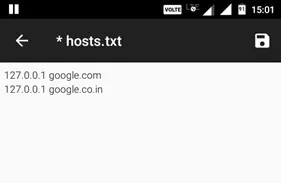
Installera nu appen och öppna den. Här klickar du på knappen ”Välj värdfil”.
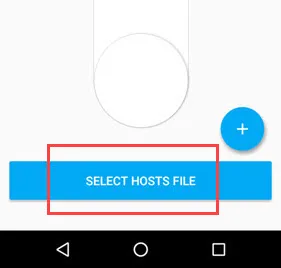
Navigera till den katalog där du har sparat hosts-filen och välj den.
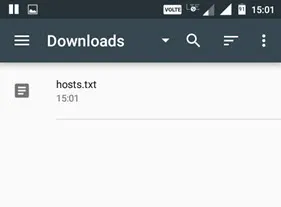
Du kommer att uppmanas till en anslutningsförfrågan. Tryck på knappen ”Ok” för att fortsätta.
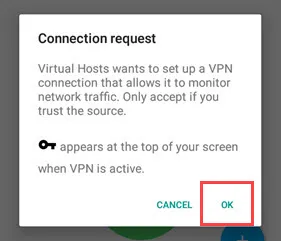
Nu är det klart. Åtgärden ovan lägger till hosts-filen och startar den lokala VPN-tjänsten. Från och med nu kommer alla IP-adresser som läggs till i hosts-filen antingen att blockeras eller omdirigeras beroende på din hosts-fil.
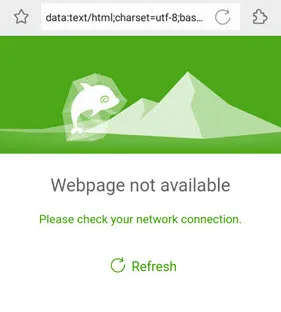
2. DNS66
DNS66 liknar mycket VPN-värdar genom att det är en gratis och öppen källkod. DNS66 är dock mycket mer funktionsrik och använder anpassade och förutbestämda värdfiler för att omdirigera eller blockera webbplatser och annonser. Naturligtvis kan du också använda din egen värdfil för att blockera och omdirigera webbplatser. Som namnet antyder kan du också använda den här appen för att tvinga din Android-enhet att använda en specifik DNS-server.
Det bästa med den här appen är att den är förkonfigurerad för att blockera alla annonser som använder värdfiler från tredje part som Adaway, Dan Pollock, MVPS, etc. Om du vill kan du även blockera domäner som är infekterade med skadlig kod eller sprider skadlig kod. Fler värdkällor finns i Wiki på Github.
Pris: Appen är gratis men finns inte tillgänglig i Google Play Store. Du kan ladda ner den från F-Droid.
Relaterat: Topp 10 F-droid bästa appar (inte på Google Play) Hur använder jag DNS66 för att blockera annonser?
För att börja, ladda ner och installera appen. Efter installationen öppnar du den och navigerar till fliken ”Hosts”.
Här kan du se alla standardvärdfiler som kan blockera annonser och skadliga domäner. För att lägga till en webbplats eller en anpassad värdfil, tryck på ikonen ”Plus (+)”.
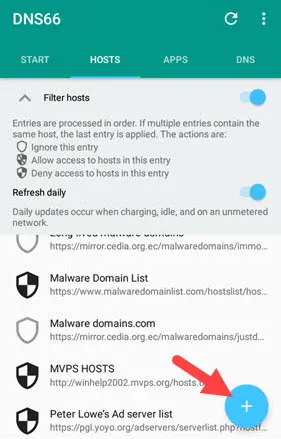
Ange nu titeln i fältet Titel, ange webbadressen till webbplatsen, välj alternativet ”Neka” från rullgardinsmenyn och tryck på ikonen ”Spara” som visas i det övre högra hörnet. Om du vill lägga till en anpassad hosts-fil med flera webbplatser och IP-adresser klickar du på ikonen ”Bilaga” i det andra fältet och väljer hosts-filen.
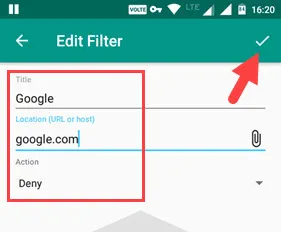
När du är klar med att lägga till en webbplats eller hosts-fil ser det ut så här. Som du kan se har jag valt att blockera Google och jag har också lagt till en värdfil med ytterligare webbadresser.
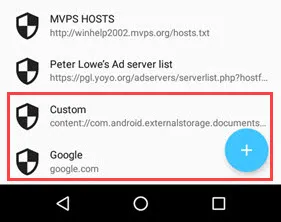
Gå nu tillbaka till huvudskärmen ”Start” och tryck på knappen ”Start”.
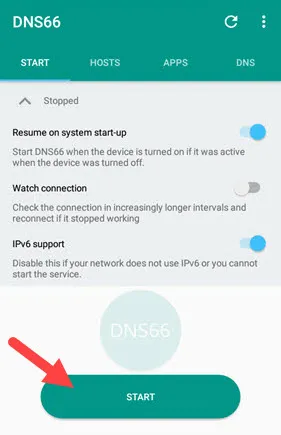
Ovanstående åtgärd kommer att starta den lokala VPN-anslutningen med de anpassade värdfilsinställningarna. Om du inte kan se ändringarna trycker du på ikonen ”Uppdatera” som visas i det övre navigeringsfältet för att uppdatera värdfilinställningarna.
3. NoRoot-brandvägg
Med NoRoot Firewall kan du skapa globala filter för att blockera webbplatser med hjälp av den virtuella värdfilen. Förutom det fungerar den också som en brandvägg och reglerar all inkommande och utgående trafik från olika appar på din Android-enhet. Nackdelen med den här appen är att du inte kan lägga till din egen anpassade hosts-fil som i VPN Hosts eller DNS66. Istället måste du skapa globala eller appspecifika filter för att blockera enskilda IP-adresser på webbplatser. Så om du letar efter en app som låter dig korrekt övervaka vilka appar som kan och inte kan komma åt internet samtidigt som du kan blockera enskilda webbplatser är NoRoot Firewall något för dig.
Pris: Gratis
Hur använder man appen NoRoot Firewall?
För att blockera en webbplats med NoRoot Firewall måste du först veta IP-adressen till den webbplatsen. För att veta IP-adressen till en webbplats kan du använda den här gratistjänsten. När du har IP-adressen öppnar du appen och navigerar till fliken ”Global Filers”.
Här trycker du på alternativet ”Nytt förfilter”.
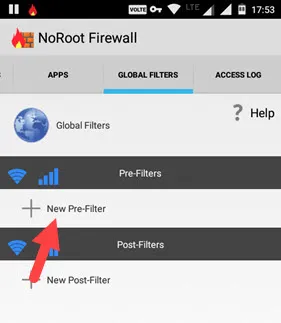
Ange nu IP-adressen i fältet ”Adress” och välj ”*” i fältet ”Port”. Tryck på kryssrutorna bredvid WiFi-ikonen och Cellular data-ikonen tills du ser ”X” och tryck på ”Ok” -knappen.
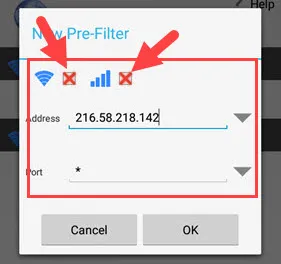
Nu är det klart. Från och med nu kommer den webbplats du väljer att blockera inte längre att vara tillgänglig med någon app. Om en webbplats har flera IP-adresser kan du blockera den webbplatsen med hjälp av jokertecken. Så här ser det ut när du använder jokertecken. Som du kan se har jag ersatt siffror med ”*”.
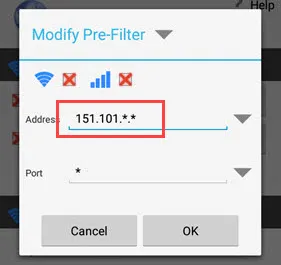
Att vara en kraftfull app, utforskare NoRoot Firewall och experimentera med olika alternativ. Om du använder alla alternativ kommer appen att ge dig en enorm kontroll över internetanvändningen för alla dina installerade appar.
Det är allt för nu och hoppas att det hjälper. Kommentera nedan och dela dina tankar och erfarenheter om att använda ovanstående VPN-baserade värdar filredigeringsappar.
